iPhone 16/15無法回復備份如何修復?教你7種方法輕鬆解決
 Jerry Cook
Jerry Cook- 2024-09-14更新 / iPhone 15
如我們所知,iPhone 用戶使用 iCloud 儲存數據並還原備份。但有時,您無法從 iCloud 還原備份。這是 iOS 用戶最常問的問題。根據 Reddit 上許多 iPhone 用戶的說法,“無法還原備份新 iPhone 16/15” 的問題非常普遍,即使是最新的 iPhone 16/15 也不例外。所以,如果你是那個問,“我試圖設置我的新 iPhone 16/15,大約一個小時後,新設備告訴我無法還原備份。有什麼建議嗎?” 你來對地方了。本指南將幫助您了解關於 iPhone 16/15無法回復備份 的一切。
- 第一部分:為什麼我的新 iPhone 16/15 不能從備份還原
- 第二部分:如何修復 iPhone 16/15無法回復備份
- 修復 1. 重新啟動您的電腦和 iPhone 16/15
- 修復 2. 將 iTunes 更新到最新版本
- 修復 3:將 iOS 更新到最新版本
- 修復 4:使用強勁的 Wi-Fi 連接 iPhone 16/15
- 修復 5:檢查剩餘的 iPhone 儲存空間
- 修復 6:創建新的備份並重新還原
- 第三部分:修復 iPhone 16/15無法回復備份的終極解決方案 [快速且簡單]
第一部分:為什麼我的新 iPhone 16/15 不能從備份還原
為什麼 iPhone 16/15無法回復備份有很多原因。以下是一些常見原因。
-
兼容性問題
如果您在運行較新版本 iOS 的設備上備份數據,那麼您嘗試還原備份的設備可能不兼容。因此,請確保兩個設備運行相同的 iOS 版本。
-
儲存空間不足
還原備份需要足夠的儲存空間來保存所有應用程序、文件和備份中的設置。因此,如果您的 iPhone 16/15 沒有足夠的可用空間,就無法還原備份。
-
網絡問題
不穩定的連接可能是原因之一。對於 iCloud 備份,您需要穩定且強勁的 Wi-Fi 連接。緩慢的互聯網連接可能導致還原過程失敗。此外,有時問題根本不在您這一端。蘋果的伺服器可能當機或遭遇高流量。
-
軟體故障和錯誤
有時候,問題不在備份或 iPhone 上,而是特定應用程序。您可能無法正確還原這些應用程序的數據。這導致整個過程失敗。不時,iOS 內部的錯誤可能會阻止備份的還原。通常,這些問題在軟體更新中得到解決。
因此,如果您遇到 iPhone 16/15無法回復備份的問題,確定具體原因是解決問題的第一步。
第二部分:如何修復 iPhone 16/15無法回復備份
如果您想解決這個問題,以下是一些可能的解決方案。
解決方法 1:重新啟動您的電腦和 iPhone 16/15
重新啟動通常可以清除導致還原過程無法成功完成的任何臨時軟體故障。因此,簡單的重新啟動可以幫助您擺脫麻煩。根據您的情況,請重新啟動您的 iPhone 或電腦,然後嘗試還原,如果仍然失敗,請繼續嘗試另一種方法。
解決方法 2:將 iTunes 更新到最新版本
較舊版本的 iTunes 可能與較新版本不兼容,或者可能包含錯誤。無論原因是什麼,請確保更新 iTunes。以下是您可以這樣做的方式。
步驟 1: 開啟 iTunes 並前往幫助。
步驟 2: 在 Windows PC、iTunes 或 Mac 上檢查更新。
因此,請將 iTunes 更新到最新版本,修復 iPhone 16/15 不能從 iCloud 還原備份的問題。
解決方法 3:將 iOS 更新到最新版本
如果您的 iOS 版本過時,可能無法使用備份。您可能會收到一條錯誤消息,說您需要較新版本的 iOS 才能還原備份。因此,請確保將其更新到最新版本。以下是您可以這樣做的方式。
步驟 1: 進入您的 iPhone 設置並點擊“通用”。
步驟 2: 現在,點擊“軟體更新”選項。
步驟 3: 最後,您將在軟體更新菜單中看到“自動更新”選項。
現在,您可以打開或關閉下載 iOS 更新,並安裝 iOS 更新。
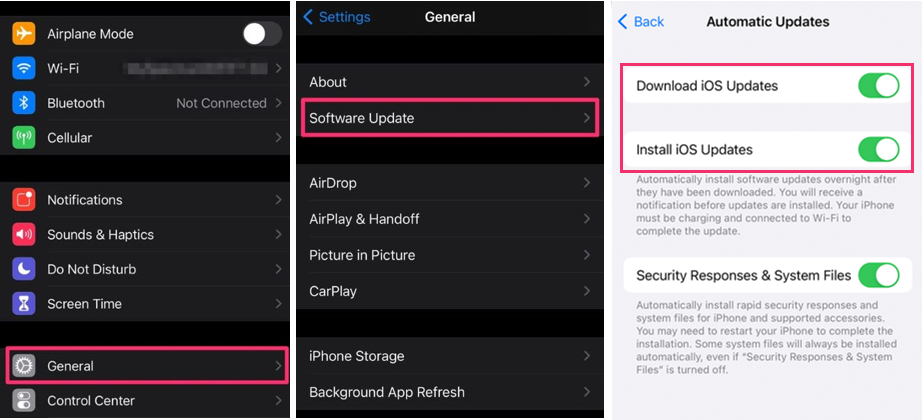
解決方法 4:使用強勁的 Wi-Fi 連接 iPhone 16/15
網絡連接差是導致 iPhone 不能還原數據的主要原因之一。設備必須具有穩定且積極的網絡連接。考慮靠近您的路由器或使用 Wi-Fi 擴展器以獲得更強的信號強度。
解決方法 5:檢查剩餘的 iPhone 儲存空間
有時,您的 iPhone 可能沒有足夠的儲存空間來還原數據。由於儲存空間不足,數據備份也可能變得損壞。以下是檢查 iPhone 剩餘儲存空間的方法。
步驟 1: 進入您的 iPhone 設置
步驟 2: 現在點擊 iPhone 儲存。在這裡,您將看到頂部的已使用儲存空間。
步驟 3: 接下來,減去已使用的儲存空間以找到可用空間。
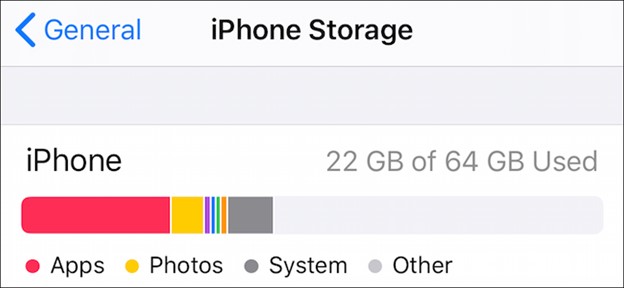
解決方法 6:創建新的備份並重新還原
正如我們上面所討論的,iCloud 備份可能會損壞。因此,為克服這一問題,我們建議您創建新的備份並還原。
步驟 1: 進入應用程式設定。
步驟 2: 選擇 iCloud 並點擊“iCloud 備份”。
步驟 3: 接下來,點擊“立即備份”。
最後,您需要清除所有設置和內容。
步驟 4: 進入應用程式設定,然後點擊“通用”。
步驟 5: 現在點擊“轉移或重置 iPhone”。
因此,您現在可以在設置 iPhone 時恢復舊的備份或使用新創建的備份。
第三部分:修復 iPhone 16/15無法回復備份的終極解決方案 [快速且簡單]
UltFone iOS 資料救援工具 是一款免費的 iPhone 備份工具。您可以隨時將 iPhone 備份還原到您的計算機上。您還可以無限制地將 iPhone 文件與 iTunes 同步。此外,它還可以在 iOS 設備和計算機之間傳輸文件。
所以,當您試圖找出為什麼您的 iPhone 16/15無法回復備份時,這就像試圖將一個大圓球放入一個小方孔一樣困難。這很棘手! UltFone iOS 資料救援工具 知道使您的事情合適的秘密代碼。 UltFone iOS 資料救援工具 是最佳選擇。立即開始使用此軟體來管理您的 iOS 設備。
UltFone iOS 資料救援工具 的主要功能:
- 一鍵修復 iPhone 16/15無法回復備份
- 解決任何 iPhone 16/15 備份失敗問題,包括即使有足夠的儲存空間也無法備份
- 創建 iPhone 16/15 備份,然後查看/匯出/匯入/還原備份到計算機或 iPhone
- 一鍵啟用 iPhone 16/15 的開發者模式
- 更多功能,可用於管理您的 iOS 設備,包括 iPhone 和 iPad
修復 iPhone 16/15無法回復備份的簡單步驟:
- 步驟 1 下載並安裝 UltFone iOS 資料救援工具。將您的 iPhone 16/15 連接到電腦,點擊主頁上的“備份記錄”,然後在下一頁中點擊“備份和還原”。
- 步驟 2 點擊“備份”按鈕備份您的 iPhone 16/15。
- 步驟 3 恭喜!您已成功為您的 iPhone 16/15 創建了備份。
- 步驟 4 在左下角點擊“查看或還原先前的備份文件”,然後選擇要還原的以前備份,並點擊“查看”。
- 步驟 5 UltFone iOS 資料救援工具 將從所選備份中提取所有文件。您可以選擇要還原的數據,然後點擊“還原到設備”或“匯出到計算機”。




結論
因此,從備份還原數據到 iPhone 可能看起來很容易,但當 iPhone 顯示錯誤消息說“無法還原備份新 iPhone 16/15”時,會讓人感到惱怒。如果發生這種情況,您可以嘗試上面提到的技巧。此外,我們建議使用 UltFone iOS 資料救援工具 來備份和還原 iPhone 數據,以避免“iPhone 16/15無法回復備份”的問題。